Како поправити апликације које се неће ажурирати на вашем Аппле иПхоне КСС Мак, грешка у ажурирању апликација?
мисцеланеа / / August 05, 2021
Ажурирање апликација на иОС уређајима као што је иПхоне КСС Мак је императив јер има тенденцију да доноси нове функције и промене корисничког интерфејса док јачање апликације и целокупног система против уљеза и грешака које би могле покренути низ проблема и проблема са телефон. Ажурирање апликација једноставан је посао који се лако обавља и за то треба неколико минута, али то није увек лако. Апликације се могу суочити са проблемима приликом самосталног ажурирања или ручне интервенције. Па, ево водича за решавање проблема како да поправите апликације које се неће ажурирати на Аппле иПхоне КСС Мак или ако се суочавате са грешком у ажурирању апликација. Прочитајте како бисте сазнали више о томе.
Пре него што наставите, морате проверити неколико ствари ако случај у случају било које од ових функција или компоненти узрокује проблем. Пре свега, проверите да ли имате функционалну интернет везу која не укључује мобилне податке и Ви-Фи везу у зависности од тога коју користите за ажурирање апликација. Затим проверите да ли рутер исправно ради или не јер су уобичајени рутери да остану активни, али претрпите преоптерећење због сталне употребе без давања одмора што је могуће само ако га искључите за неке време. Срећом, сви привремени проблеми са рутером или модемом или пад фирмвера на његовом крају или било који привремени испад интернета могу се решити једноставним поновним покретањем рутера или модема. Такође можете да проверите да ли је проблем настао због повремених проблема са вашим ИСП-ом или мобилним оператором ако ажурирате апликације на мобилним подацима.
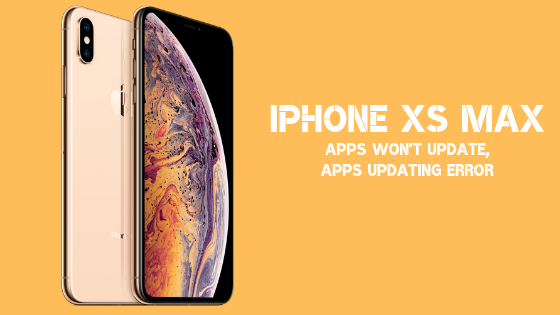
Даље, проверите да ли сте од тада сагласни да дозволите ажурирање апликација на мобилним подацима или Ви-Фи вези апликације се неће ажурирати ако сте их поставили на било коју од њих и ако користите друге услуге за ажурирање апликације вероватно. Морате да проверите да ли проблем представља складиште, јер неадекватно складиште може проузроковати да апликације остану застареле. Ако је то случај, можете ослободити интерну меморију која ће омогућити апликацијама да се слободно ажурирају. Ово је неколико ствари на које морате водити рачуна ако наиђете на проблеме у вези са апликацијама које се неће ажурирати на телефону или приказују грешку у ажурирању итд. Ако вам ниједан од ових савета није помогао да ажурирате апликације, наставите са детаљним упутством за решавање проблема које је припремио ГетДроидТипс то мора добро доћи при решавању проблема једном заувек.
Преглед садржаја
-
1 Како поправити апликације које се неће ажурирати на вашем Аппле иПхоне КСС Мак, грешка у ажурирању апликација?
- 1.1 Прво решење: Укључите Ви-Фи или мобилне податке
- 1.2 Друго решење: Конфигуришите датум и време
- 1.3 Треће решење: Управљајте ограничењима апликација
- 1.4 Четврто решење: Одјавите се, а затим се пријавите на налог Апп Сторе-а
- 1.5 Пето решење: Очистите кеш меморију Апп Сторе-а
- 1.6 Шесто решење: Надоградите на најновију верзију иОС-а
- 1.7 Седмо решење: На располагању вам је неколико додатних метода за решавање проблема
- 1.8 Осмо решење: Крајњи поправак
Како поправити апликације које се неће ажурирати на вашем Аппле иПхоне КСС Мак, грешка у ажурирању апликација?
Прво решење: Укључите Ви-Фи или мобилне податке
Није ли то најчешћи и препоручени метод за решавање проблема који бисте пронашли на Интернету? Па, заиста је лако, без обзира на проблем са грешком у ажурирању апликација, то може бити сумњив и привремен проблем са Интернетом да можете покренути једноставно пребацивањем Ви-Фи-ја или мобилних података у зависности од тога шта користите за ажурирање свих апликације.
Поступак је једноставан јер само требате повући Контролни центар и додирнути икону Ви-Фи неколико пута да бисте га покренули. Ако за ажурирање апликација користите мобилне податке, уверите се да сте их омогућили путем Подешавања >> иТунес и Апп Сторе >> Ажурирања >> Омогући мобилне податке. Сада повуци Контролни центар и поновите исти поступак као Ви-фи Већ сам споменуо, али овог пута уради то са Мобилни подаци икону и проверите да ли је то ишта битно. Такође можете да пребаците режим рада у авиону или лету, јер такође може покренути било коју услугу прекинуту због проблема са мрежом.
Друго решење: Конфигуришите датум и време
Неисправно или нетачно време и датум постављени на вашем иПхоне КСС Мак могу такође показати грешку у ажурирању сличних апликација. То је зато што ће Аппле сервер открити време које се разликује од стварног времена и стога може представљати проблем и неће дозволити апликацијама да се ажурирају ни ручно ни аутоматски. Међутим, конфигурисање датума и времена ефикасно ће решити проблем ако је пре свега проблем био нетачан временски распоред.
- Ако желите да поново конфигуришете датум и време, покрените апликацију Сеттингс на уређају и пређите на Генерал.
- Кликните и отворите картицу на којој пише 'Датум време' где можете или ручно подесити време или можете кликнути на „Аутоматски постави“ који ће конфигурисати време и датум једном.
- Када завршите с тим, препоручио бих да уређају омогућите брзо поновно покретање, што можете учинити помоћу овог поступка.
- притисните Бочно дугме и било који од тастер за јачину звука и држи га.
- Превуците клизач који каже ‘Превуците на искључење’ удесно и телефон ће се искључити.
- Сачекајте неколико секунди, а затим притисните бочно дугме и држите га док се Аппле лого се не приказује за укључивање телефона и то је све.
Треће решење: Управљајте ограничењима апликација
Можете да пооштрите ограничења дозвола које апликација осигурава након преузимања или можете олабавити параметар ограничења на основу својих захтева. Морате да проверите да ли ограничења апликација наводе апликације да се не ажурирају даље, па ево како можете да их онемогућите.
- Отвори Подешавања апликацију и дођите до „Опште >> Ограничења“.
- Овде унесите шифру уређаја да бисте добили приступ наведеном одељку и искључите „Инсталирање апликација“ одељак. Потврдите исто тако што ћете отићи у Апп Сторе да бисте ажурирали апликацију или наставили са следећим методама.
Четврто решење: Одјавите се, а затим се пријавите на налог Апп Сторе-а
Ако се апликације неће ажурирати на Аппле иПхоне КСС Мак због компликација са рачуном Апп Сторе или ИД, можете му подесити подешавање тако што ћете се одјавити из њега, а затим поново пријавити и ево како то можете да урадите то.
- Прво, идите на Подешавања са почетног екрана.
- Додирните на „ИТунес & Апп Сторе“.
- Кликните на Аппле ИД коју сте поставили помоћу адресе е-поште и изабрали 'Одјава'.
- Сачекајте неколико секунди, а затим покрените апликацију Сеттингс и наставите до „ИТунес & Апп Сторе“ и помоћу адресе е-поште се пријавите на Аппле ИД и надамо се да пролази. Обришите све позадинске апликације и покушајте поново да их ажурирате да бисте видели да ли је овај метод помогао или не.
Пето решење: Очистите кеш меморију Апп Сторе-а
Апликације могу саме да створе гомилу проблема, а камоли грешака и других упада. Иако је ваш иПхоне КСС Мак створен за руковање великим бројем апликација и услуга одједном без икаквих мука, с временом перформансе теже пад због чега су се појавила ажурирања апликација и надоградње фирмвера оптимизацијом система и поправком перформанси уређаја као добро. Кеш меморија може да створи велики притисак на систем јер га апликације стварају и акумулирају током времена и са њиховом осетљивошћу на грешке и друге издања, топло се препоручује да очистите кеш меморију свих апликација, а посебно Апп Сторе-а који је тренутно центар привлачности овде.
- Прво, очистите све позадинске апликације повлачењем од средине дна до централне позиције која покреће картице које садрже претходне све апликације које сте користили и из којих нисте изашли.
- Једноставно превуците нагоре сваку картицу да бисте изашли и поновите поступак за све апликације.
- Да бисте очистили предмеморију апликација за Апп Сторе, можете да наставите Подешавања >> Опште >> иПхоне Стораге и проверите Продавница апликација и одмах обришите одговарајуће кеш датотеке.
- Препоручио бих да то учините и са осталим преузетим апликацијама и уочите да ли постоји нека разлика или не.
Шесто решење: Надоградите на најновију верзију иОС-а
Можда није увек, али застарели иОС фирмвер има своје скупове проблема с којима је решен. Прво, видећете благи пад перформанси како фирмвер стари, а не надограђујете иако Аппле издаје ново ажурирање фирмвера за иОС сваког другог месеца или тако некако. Такође се одражава врлином грешака које су сада заиста моћне без очигледне заштите од новијег малвера и вирусима док је хакерима лако продрети и упасти у систем са застарјелим фирмвером у поређењу са потајно надограђеном фирмваре. Такође, један од разлога због којих имате проблема са ажурирањем апликација јер застарјели фирмвер можда омета процес или постоји грешка због које се систем смањује сваки пут када покушате да ажурирате апликацију, па следите ово процедура.
- Прво, покрените Подешавања апликација која садржи све што је потребно за проверу, пребацивање и конфигурисање.
- Наставите до Опште >> Ажурирање софтвера одељак и проверите да ли је доступно ажурирање.
- Да ли је доступно ажурирање, преузимање и инсталирај ако нема, сачекајте неколико дана јер је ново ажурирање фирмвера можда на путу.
Седмо решење: На располагању вам је неколико додатних метода за решавање проблема
И даље се суочавају са проблемима са ажурирањем апликација са Продавница апликација, па, можете се одлучити за ове технике које ће вас на крају извући из проблема пре него што покренете Аппле сервисни центар.
Избришите апликацију и поново је инсталирајте
Ако постоји одређена апликација која се суочава са грешком ажурирања или ако постоји неколико, али не све апликације, које имају проблема са ажурирањем, покушајте да избришете апликације и поново их инсталирате. Ово би могло да поправи покретање апликација да би се саме ажурирале или аутоматски или када ручно ажурирате апликације. Ако ово не успе, увек можете да се обратите другим овде наведеним техникама да бисте проверили да ли вам било која од ових техника иде у прилог или не.
Укључите / искључите аутоматска ажурирања
Ако се апликације не ажурирају саме од себе, можда ћете морати да је пребаците и протресете да бисте је покренули. Аутоматским ажурирањима можете приступити роњењем у Подешавања >> иТунес & Апп Сторе >> Ажурирања где треба да га пребаците неколико пута, што би могло да га покрене.
Укључите / искључите Дозволи мобилне податке
Апликације су углавном подешене на аутоматско ажурирање на Ви-Фи мрежи, иако постоји опција за ажурирање апликација и на мобилним подацима. То значи да ако покушавате да ажурирате апликације на мобилним подацима када је подразумевана поставка само Ви-Фи, нећете моћи да ажурирате апликацију, па ће се појавити грешка у ажурирању. Међутим, можете укључити мобилни приступ подацима заронивши у Апликација за подешавања >> иТунес & Апп Сторе >> Ажурирања где ћете видети опцију да укључите Мобиле Дата за ажурирања. Надам се да ће то успети у решавању иПхоне КСС Мак апликација које неће одмах ажурирати проблем.
Осмо решење: Крајњи поправак
Ако не покушавате да отклоните грешку при ажурирању апликација, мораћете да пронађете излаз за решавање ових проблема, јер се апликације могу одрећи неколико ажурирања, али могу застарети на одређеним иОС-има верзију фирмвера с временом, иако је ово применљиво за оне који користе свој иПхоне КСС Мак или било који други иПхоне, а да апликације дуго не ажурирају, па самим тим и не тиче се свих. Коначно решење овог проблема је заказивање састанка било ког Аппле сервисног центра или улазак у оближњу независни сервисни центар, у зависности од ваших жеља и дијагностикујте проблем и поступите по њему техничари.
Са више од 4 године искуства у разним жанровима у писању садржаја, Аадил је такође одушевљени путник и огроман љубитељ филмова. Аадил је власник технолошке веб странице и одушевљен је ТВ серијама попут Брооклин Нине-Нине, Нарцос, ХИМИМ и Бреакинг Бад.



